Mac虚拟机怎么安装win10?Mac虚拟机安装win10正式版详细图文步骤
Mac虚拟机怎么安装win10?Mac虚拟机安装win10正式版详细图文步骤win10已经发布正式版,很多朋友已经安装升级了,但是Mac虚拟机可以安装win10吗?今天脚本之家小编就带着大家一起来学习Mac虚拟机安装win10正式版步骤... 15-07-30
1、下载虚拟机软件parallels desktop,建议使用最新版pd10。
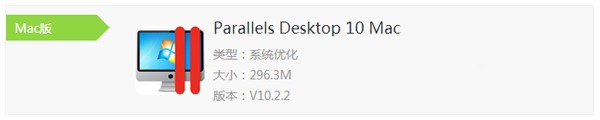
2、安装好之后还要下载win10正式版系统,建议。
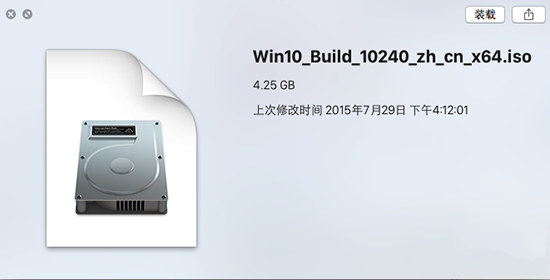 推荐阅读:
推荐阅读:
3、下载完成后打开parallels软件,新建一个虚拟机文件,选择安装windows,然后点击右下角的“继续”按钮。
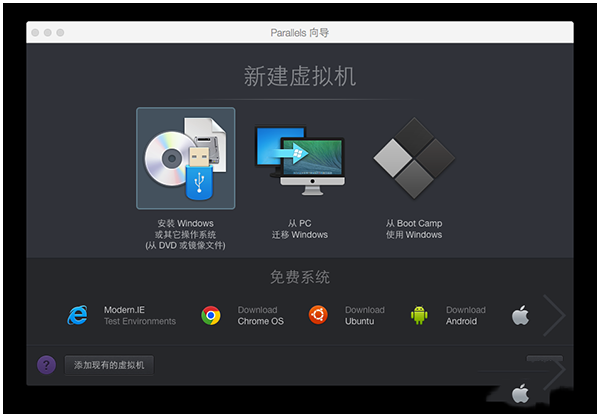
4、点击“手动查找”按钮,然后将win10的iso镜像文件拖动到parallels窗体中。它有可能无法识别win10,没关系,点击“继续”按钮。
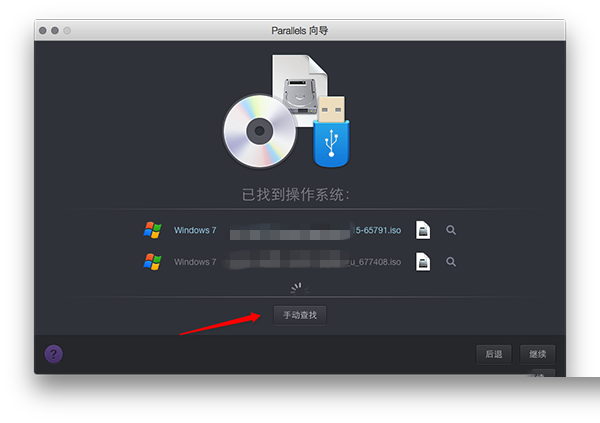
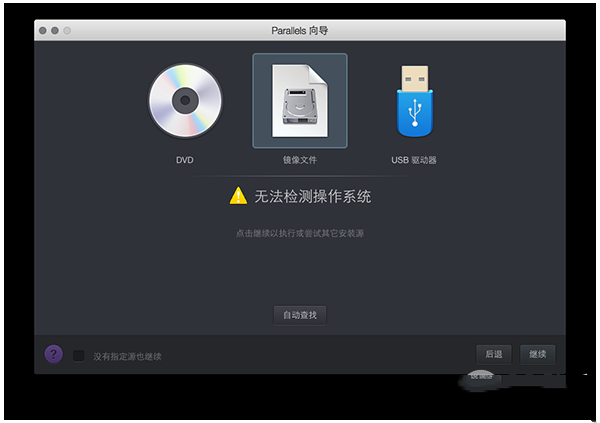
5、这一步就是小编成功安装win10的最重要的步骤,之前选择win8.1、win8等都无济于事,最后选择“更多windows -> 其他windows”成功安装win10。
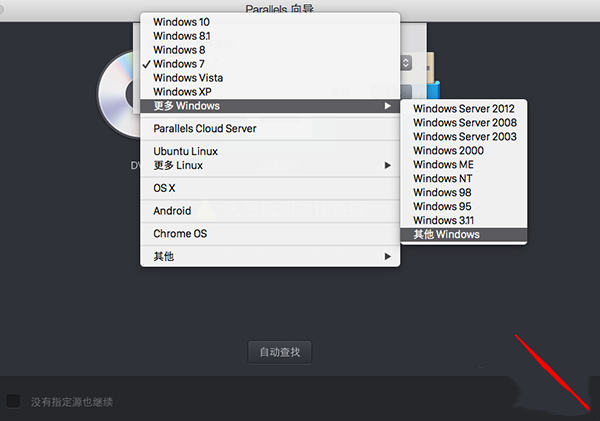
6、然后设置名称,可以设置为win10,点击“继续”按钮。然后就会启动安装界面,静静等待win10安装成功吧!
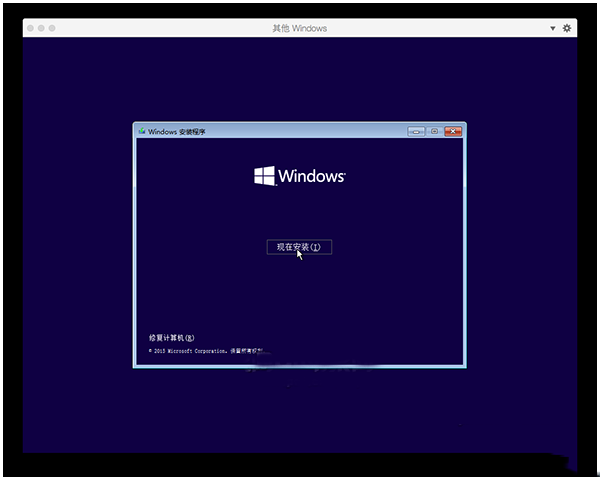
7、安装方法与实体机及其他虚拟机安装方式相同,基本上是下一步、下一步地点击。接受许可条款,然后点击“下一步”按钮,接下来按照提示安装即可。
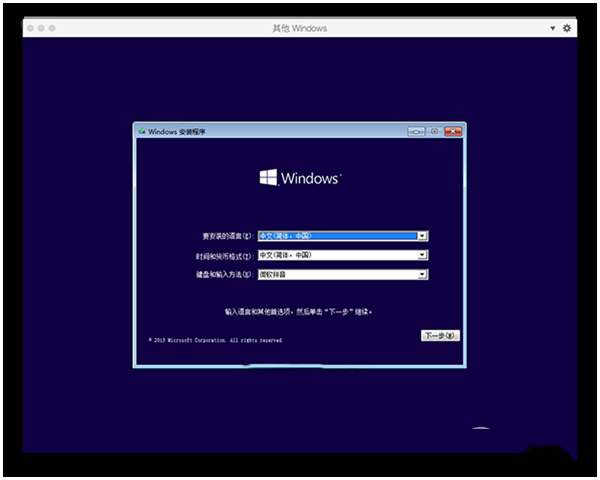
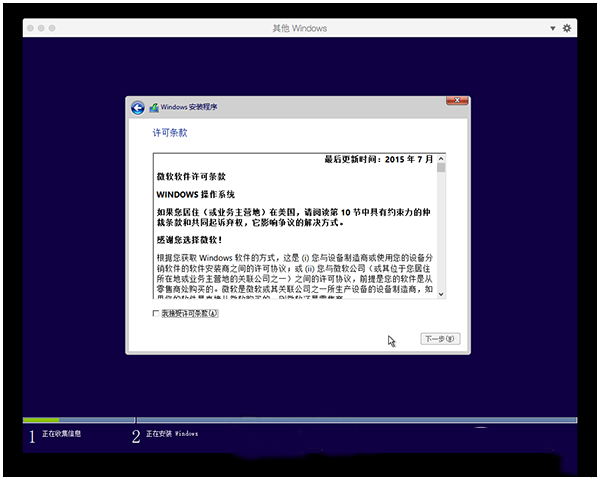
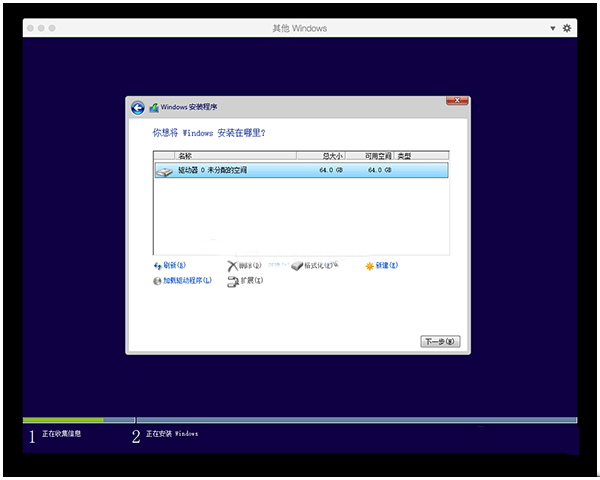
相关文章:
-
在苹果电脑Mac上安装 Windows 10 图文教程 很多朋友想要在苹果电脑Mac上安装 Windows 10,但是都不会安装,今天脚本之家小编就为大家带来Mac上安装 Win…
-
-
-
Mac苹果电脑如何安全弹出U盘或移动硬盘U盘插入Mac后为了让U盘安全的弹出,该如何操作呢?第一次使用Mac系统的用户朋友可能会遇到这样的疑问,为了保障U盘或移动硬盘里面的资料安…
-
苹果Mac电脑怎么定时关机?在OS X上设定定时关机方法介绍有的时候可能会有让 Mac 定时自己关机的需要,这个功能是可以有的,并且 Mac 系统自带了这么样一个功能,那么Mac…
-
Mac系统测试硬盘速度的方法图解 硬盘对于电脑的性能来说非常重要,很多使用Mac系统的童鞋们都想知道Mac怎么测试硬盘速度?针对此问题,本文就为图文详细介绍mac硬盘速度测试的方…
版权声明:本文内容由互联网用户贡献,该文观点仅代表作者本人。本站仅提供信息存储服务,不拥有所有权,不承担相关法律责任。
如发现本站有涉嫌抄袭侵权/违法违规的内容, 请发送邮件至 2386932994@qq.com 举报,一经查实将立刻删除。
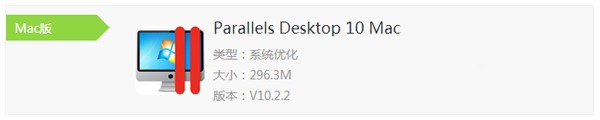
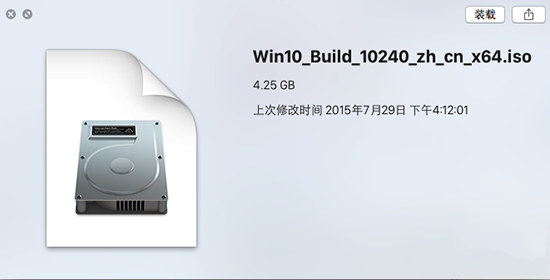
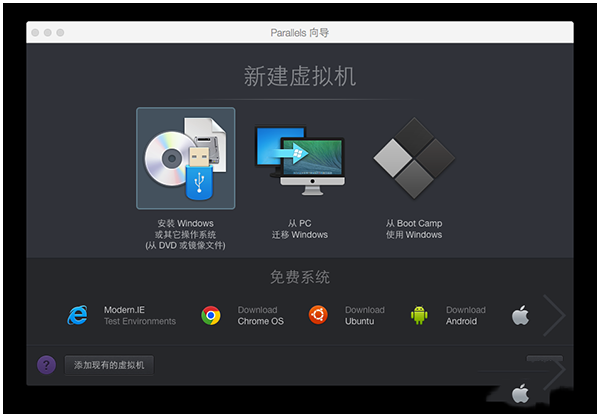
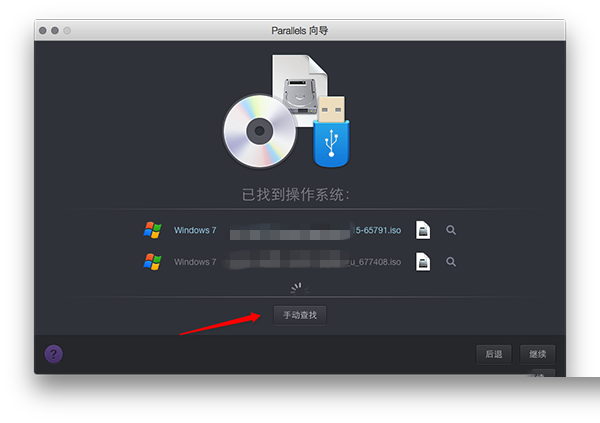
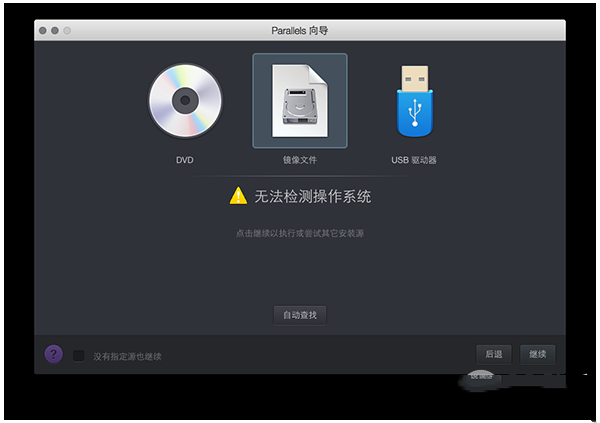
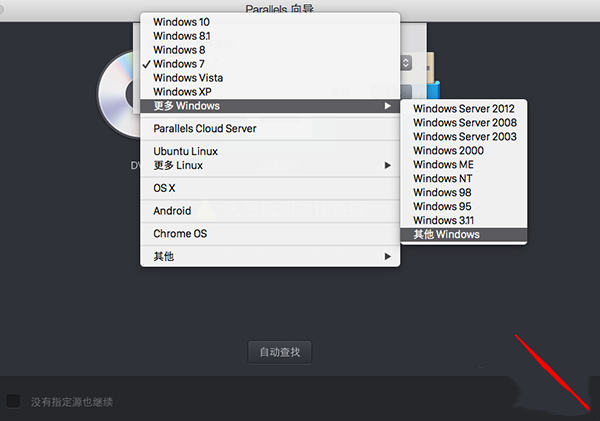
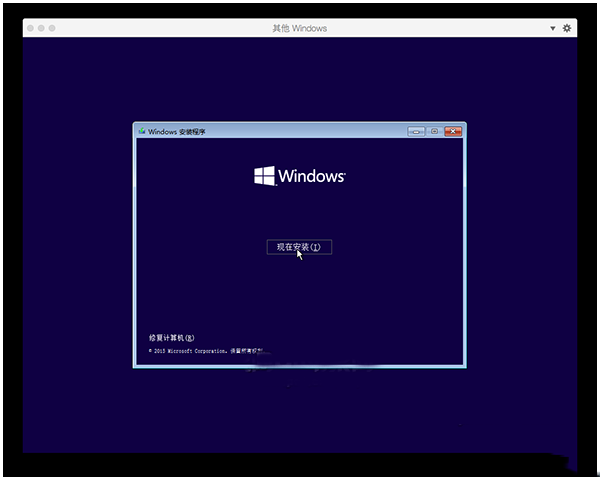
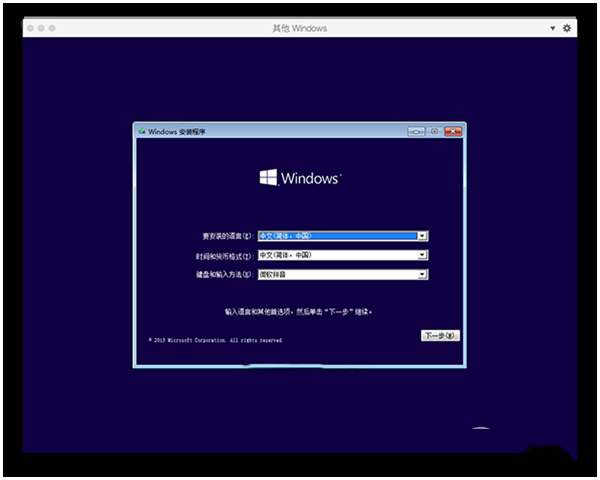
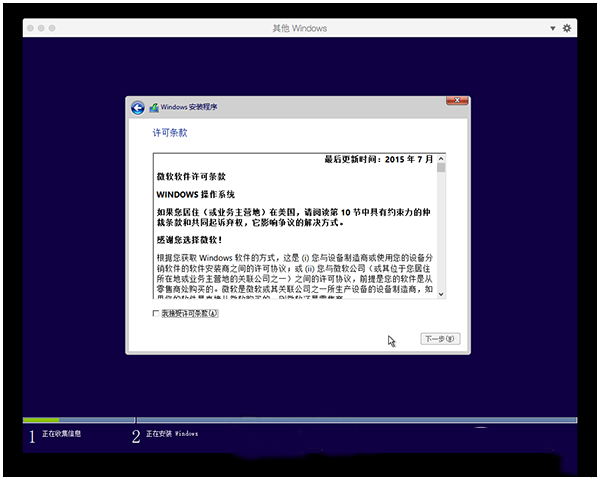
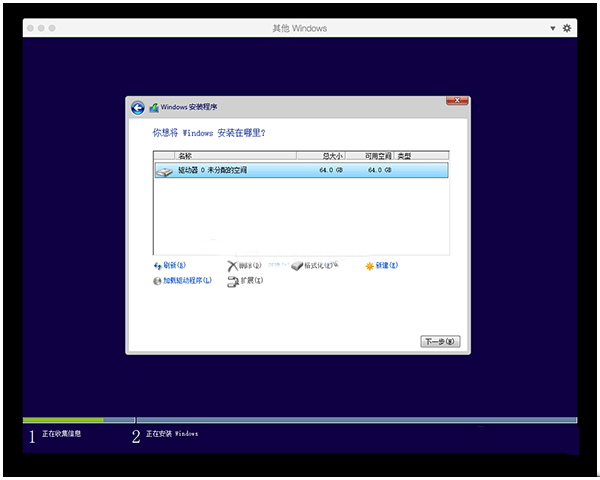



发表评论